苹果手机和蓝牙耳机怎么连接 苹果蓝牙耳机配对教程
更新时间:2024-03-27 08:44:23作者:yang
在现今科技日新月异的时代,苹果手机和蓝牙耳机的连接已经成为了一项必备技能,蓝牙耳机作为一种便捷的音频设备,其无线连接方式为用户带来了更加自由的体验。对于一些新手用户来说,苹果蓝牙耳机的配对过程可能会有些困惑。今天我们将为大家详细介绍一下苹果手机和蓝牙耳机的连接方法,帮助大家更好地享受无线音乐的乐趣。
具体方法:
1.激活状态
将蓝牙耳机取出充电盒,让耳机处于激活状态。

2.打开设置
打开苹果手机上面的系统设置。

3.点击蓝牙
进入页面后找到蓝牙并点击进入。
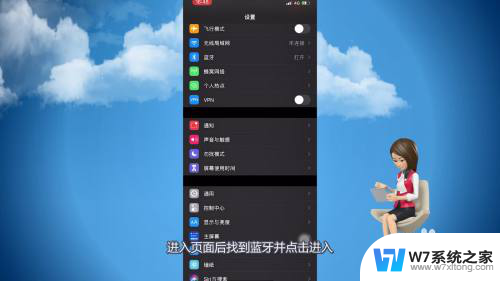
4.打开蓝牙
跳转到蓝牙页面后打开蓝牙后面的按钮。
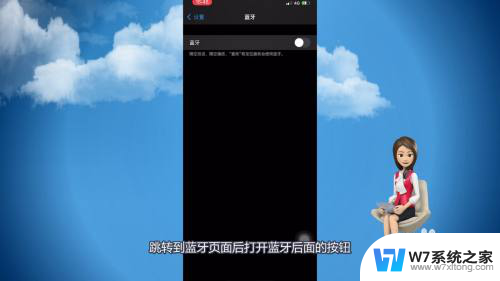
5.点击进行配对
在设备里找到蓝牙耳机的名称并点击进行配对。
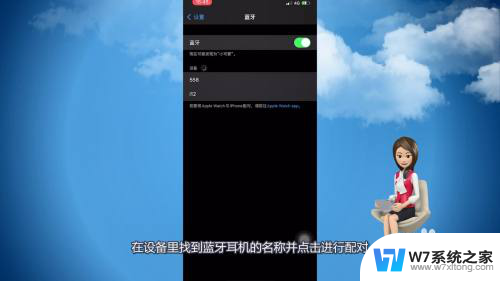
6.成功连接
页面里显示已经成功连接蓝牙耳机即可。
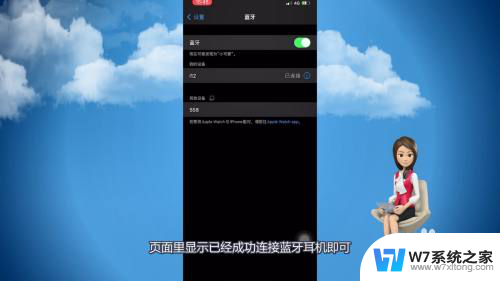
以上就是关于如何连接苹果手机和蓝牙耳机的全部内容,如果您遇到相同情况,可以按照以上方法解决。
苹果手机和蓝牙耳机怎么连接 苹果蓝牙耳机配对教程相关教程
-
 苹果配对蓝牙耳机 苹果蓝牙耳机配对步骤
苹果配对蓝牙耳机 苹果蓝牙耳机配对步骤2024-05-10
-
 如何连接苹果的蓝牙耳机 苹果手机连接蓝牙耳机步骤
如何连接苹果的蓝牙耳机 苹果手机连接蓝牙耳机步骤2024-04-20
-
 苹果连接无线耳机 苹果手机蓝牙耳机连接教程
苹果连接无线耳机 苹果手机蓝牙耳机连接教程2024-08-03
-
 苹果笔记本怎么用蓝牙耳机 苹果电脑如何连接蓝牙耳机
苹果笔记本怎么用蓝牙耳机 苹果电脑如何连接蓝牙耳机2024-04-30
- 苹果耳机连不上了 苹果手机蓝牙耳机连接不上怎么办
- 怎么连苹果蓝牙耳机 手机蓝牙耳机连接不上怎么调试
- 苹果手机蓝牙传送照片 苹果手机蓝牙传照片教程
- 苹果蓝牙耳机怎样连接安卓手机 手机连接蓝牙耳机失败怎么办
- 苹果耳机和手机连不上怎么办 苹果耳机蓝牙无法连接手机怎么办
- 苹果14pro搜索不到蓝牙耳机怎么办 苹果手机蓝牙连接不上设备怎么办
- 电脑突然没有蓝牙功能了 电脑蓝牙连接功能不见了
- 耳机连电脑没有麦克风 耳机插电脑只有声音没有麦克风
- 单元格如何设置下拉框选项 Excel单元格下拉选项设置方法
- 电脑怎么看有没有固态硬盘 怎么辨别电脑中的固态硬盘
- 苹果11怎么截屏截长图 苹果11手机截长图方法
- 右击鼠标没有新建选项 Windows电脑鼠标右键没有新建文件夹选项
电脑教程推荐
- 1 单元格如何设置下拉框选项 Excel单元格下拉选项设置方法
- 2 电脑怎么看有没有固态硬盘 怎么辨别电脑中的固态硬盘
- 3 右击鼠标没有新建选项 Windows电脑鼠标右键没有新建文件夹选项
- 4 华为智慧屏在哪里打开 华为手机智慧识屏如何开启
- 5 压缩文件电脑怎么解压 压缩文件夹解压软件
- 6 微博怎么删除最近访问记录 微博经常访问列表删除方法
- 7 微信图标没有了怎么办 微信图标不见了怎么办
- 8 windows81企业版激活密钥 win8.1企业版密钥激活步骤
- 9 比windows不是正版怎么办 电脑显示此windows副本不是正版怎么办
- 10 网络连接正常但无法上网是什么原因 电脑显示网络连接成功但无法上网